Пользователи Mac уже давно пользуются компьютером без вирусов, но не следует считать само собой разумеющимся, что вируса нет. Хотя Apple тщательно контролирует App Store, некоторые вредоносные программы в редких случаях все еще справляюсь там . Аналогичным образом, macOS Gatekeeper полезен только в том случае, если вы не отменяете его настройки, но это ограничит вас возможностью устанавливать приложения только из магазина приложений. Итак, если вы загрузили приложение, которое было получено не из App Store, как вы можете проверить, безопасно ли его установить?
О подозрительном пакете

Подозрительный пакет — это специальная служебная программа, предназначенная для проверки пакетов macOS — файлов программного обеспечения, устанавливающих прикладные программы. Пакеты обычно содержат несколько компонентов, вк
Contents
О подозрительном пакете
автоматизирующие процесс установки, и другие файлы, необходимые программе. Хотя система упаковки macOS является для разработчиков эффективным способом упорядочить все части приложения, хакеры также могут подорвать ее, вставив свои собственные вредоносные программы. Подозрительный пакет позволяет вам проверить содержимое любого пакета macOS, что потенциально предотвращает заражение вредоносным ПО.Загрузка и установка
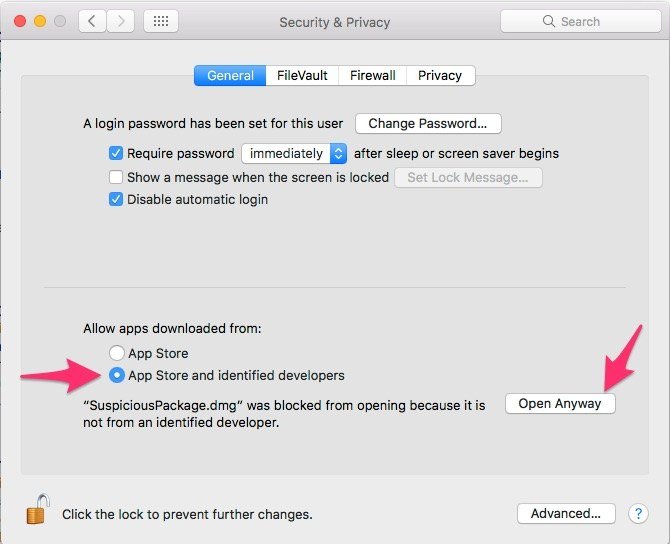
Приложение «Подозрительный пакет» доступно для загрузки непосредственно с mothersruin.com . Чтобы установить его, вам, возможно, придется временно обойти macOS Gatekeeper, который обычно предотвращает случайную установку программ, отличных от App Store. В «Системных настройках» перейдите в «Безопасность и конфиденциальность ->Общие ->Разрешить загрузку приложений из:» и измените настройку на «Магазин приложений и идентифицированные разработчики». При открытии dmg-файла подозрительного пакета вы увидите предупреждение: «Открытие SuspiciousPackage.dmg заблокировано, поскольку он не принадлежит определенному разработчику.». Нажмите кнопку «Все равно открыть», чтобы установить пакет. программа.
Быстрый просмотр
Загрузка и установка-mac-установщик-пакет-быстро">
Функция «Быстрый просмотр» отображает сводную информацию о пакете из Finder без необходимости запуска самого приложения «Подозрительный пакет». Это удобная экономия времени, если вам нужно проверить несколько пакетов. Чтобы использовать быстрый просмотр, выделите пакет, который вы хотите оценить, в Finder, затем найдите элемент «Быстрый просмотр» в меню «Файл» Finder или нажмите «command + Y».
Проверить посылку
Чтобы проверить загруженный пакет, запустите «Подозрительный пакет». В меню «Файл» выберите «Открыть», затем найдите в папке «Загрузки» или другую папку файл пакета для проверки. «Подозрительный пакет» анализирует файл, а затем отображает набор вкладок: «Информация о пакете», «Все файлы» и «Все сценарии». Если приложение обнаруживает проблемы с пакетом, значок «Просмотр» отображает предупреждение.
Информация о пакете
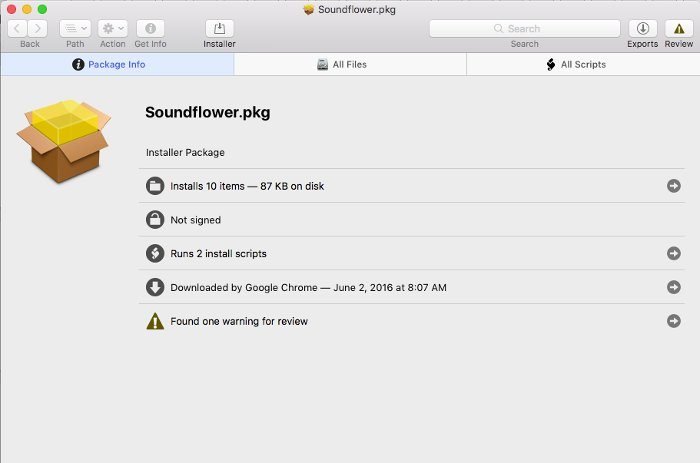
На вкладке «Информация о пакете» представлен обзор содержимого пакета. Он показывает, сколько элементов установлено, сколько скриптов он использует и подписан он или нет. В нем указано, когда пакет был загружен, и имя браузера. Наконец, если с пакетом возникли проблемы, информация о пакете показывает количество выданных предупреждений.
Все файлы
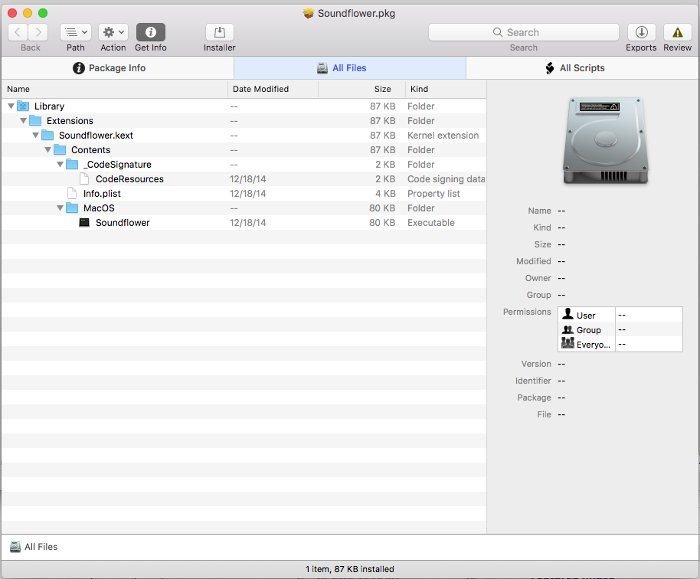
Все скрипты
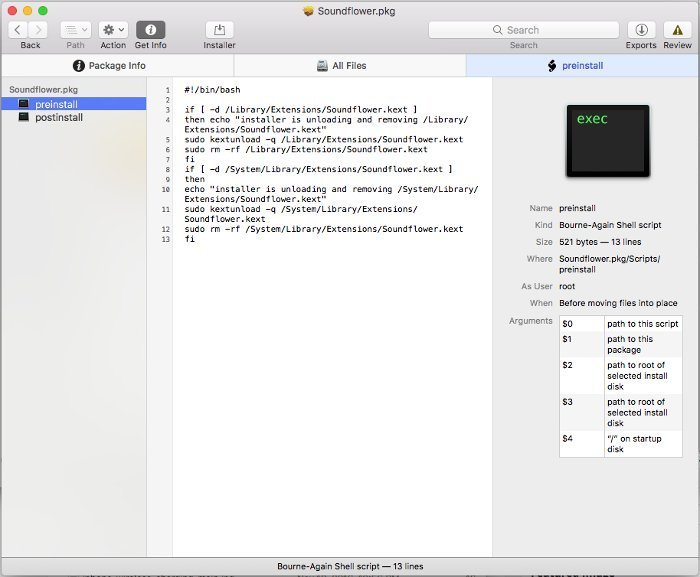
На вкладке «Все сценарии» перечислены все сценарии оболочки macOS, используемые для установки пакета. Каждый скрипт представляет собой мини-программу, содержащую текстовые команды, используемые для копирования, создания и удаления файлов. Нажмите на имя сценария, чтобы просмотреть инструкции. В меню «Файл» есть опции для редактирования сценария, если вы этого захотите.
Неподписанные пакеты
При использовании подозрительного пакета вы можете увидеть предупреждение о том, что пакет не подписан. Подписание пакетов — это функция, разработанная
Проверить посылку
программного обеспечения могли «помечать» свои программы цифровой подписью, официально связывающей приложение с людьми, которые его написали. Подпись дает уверенность в том, что программное обеспечение является законным, а не дешевой подделкой. Фактически, Apple требует подписи для всего программного обеспечения в App Store. Однако некоторые разработчики не тратят дополнительных усилий, необходимых для подписания своего программного обеспечения. Многие неподписанные пакеты, включая программы с открытым исходным кодом и бесплатные программы, на самом деле можно использовать. С другой стороны, если вы покупаете программное обеспечение Mac у крупного поставщика, отсутствие подписи – это тревожный сигнал.Заключение
Подав


